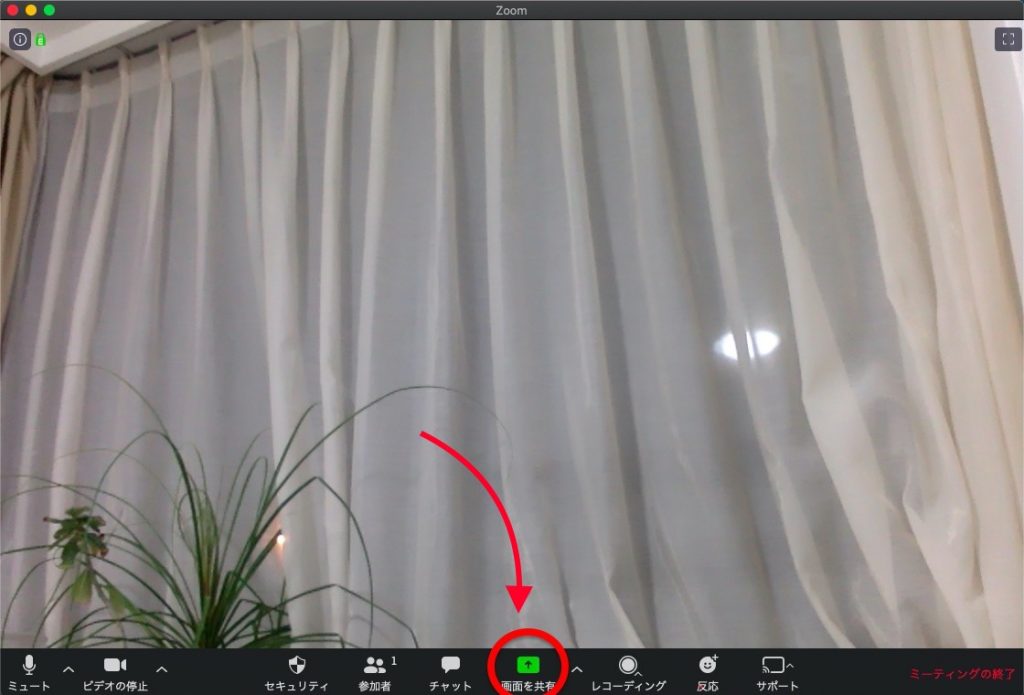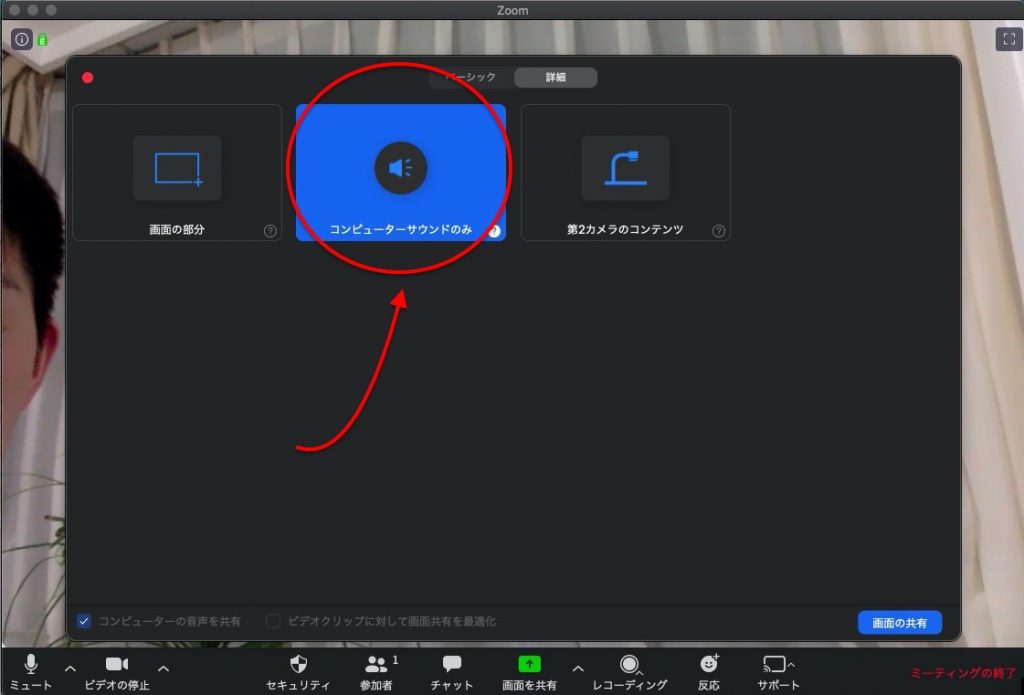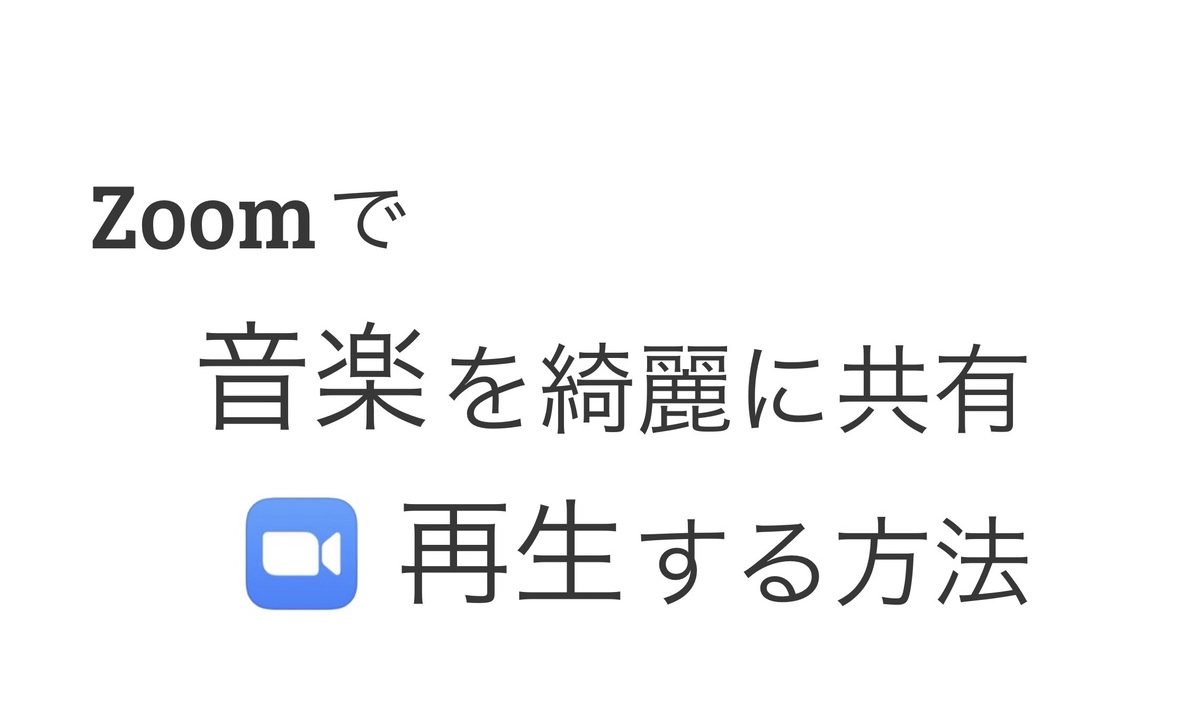Zoomで音楽を流す、共有する方法です。BGMとしても使えます。
会話をするときのままで、音楽を流してもタイミングもズレてしまいますし、キレイな音声が流れません。
今回は、パソコンから流している音を、高音質で参加者に、届ける方法をご紹介します。
音は、Youtubeなどのネット動画でも、パソコンの中にある音楽でも、パソコンのスピーカーから音が出るものであれば大丈夫です。
※通常のミーティングでも、ウェビナーでも使えます。
音を高音質で届けるには、パソコンで音楽の共有をします。
スマホやタブレットからでは、操作できません。
パソコンに入れたZoomアプリで、通常通りミーティングをスタートさせます。
1.画面を共有をクリック
画面を共有する必要がなくても、我慢して、【画面を共有】をクリックして下さい。
場所は、ウィンドウ下部の真ん中。
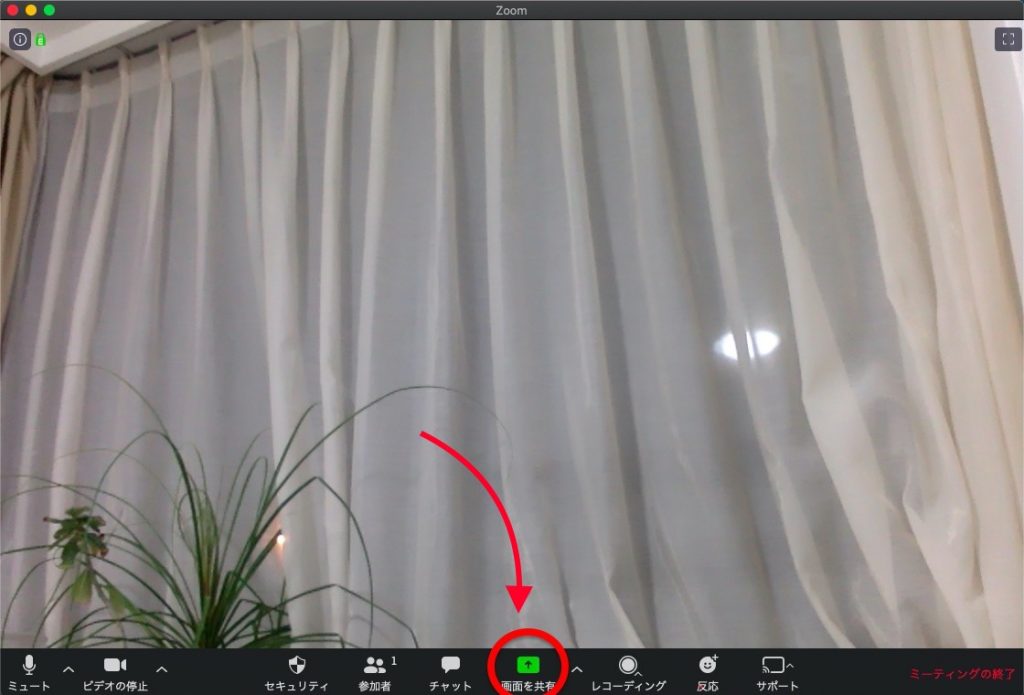
Zoom画面共有のボタンはココ
2.コンピューターの音声を共有
画面は気にせず、画面下の【コンピューターの音声を共有】をクリック

コンピューターの音声を共有
3.画面共有の詳細
ウィンドウ上部から、【詳細】をクリックして、【コンピューターサウンドのみ】をクリック
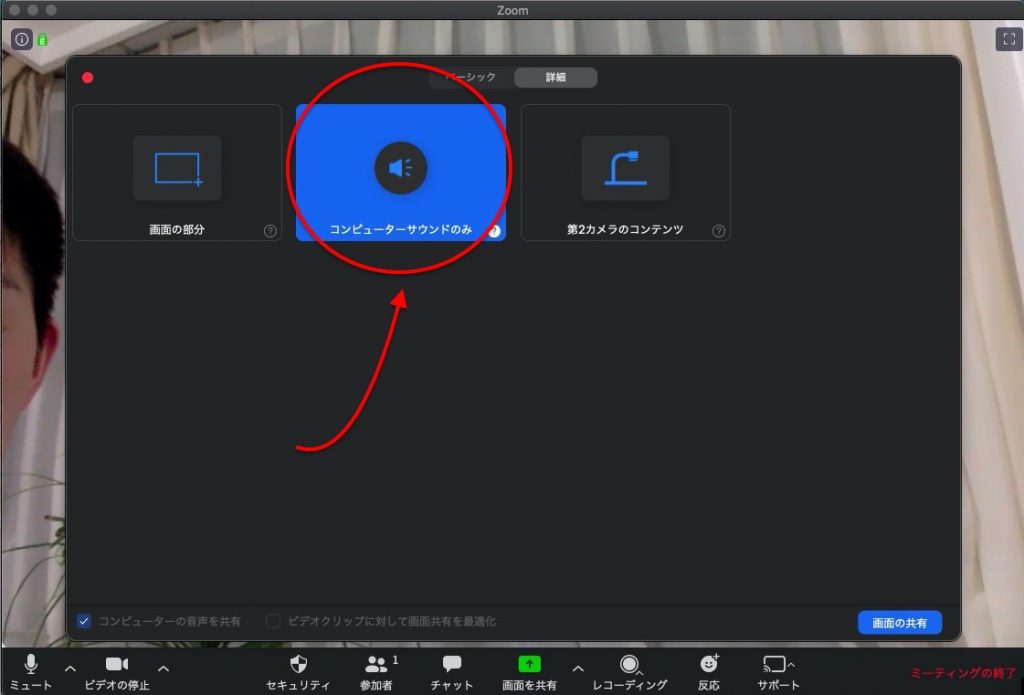
4.右下の【画面の共有】をクリックです。
右下の画面の共有を押すのを忘れないで下さい。
詳細タブで【コンピューターサウンドのみ】を押しておけば、画面は今まで通り表示されます。
この状態で音楽を再生しましょう!
音楽再生はコンピューター上でします。Youtubeでも良いですし、mp3などの音楽ファイルでも良いので、コンピューター上で再生されるようにすれば良いと思います。
部屋で流れる音楽を、マイクで拾って綺麗に再生する方法(オリジナルサウンド)
この設定は、PCでも使うことが出来ます。
PCでは、コンピューター音声の共有ができるので、音を高音質で再生することが出来ますが、映像とシンクロさせたい場合は、この【オリジナル音声をオン】にする設定の方がマッチするようです。
※【オリジナル音声】だったり【オリジナルサウンド】だったり、機種によって名称が異なります。
【オリジナルサウンド】利用時の注意点
ミーティング中に、他の人はマイクをオフにしましょう。
他の人の音声をひろうと、オリジナルサウンドオンになっている人の音声が途切れてしまいます。
Zoomはデフォルトで音楽を流すようになっていません。
自分の声を拾っているマイクで、そのまま音楽も拾おうとしてはダメです。
Zoomには、周りの雑音を消して、話している人の声を聞き取りやすくするノイズキャンセリング機能がついています。
なので、話し始めたときに、音楽が消えたり不安定になってしまいます。
先にご紹介した、音楽の共有(コンピューターサウンドの共有)か、オリジナルサウンドの方法をお試しください。

【オンライン会議に外付けマイクがオススメな理由】 格安 高品質の4選 5,000円以下!
こんな人に必要なオンライン会議用 マイク 普通に会議をする分には、マイクはなくても、スマホやPC内蔵のマイクで全く問題ありませんが、 ・声がこもりやすい ・声が小さい人 →こういった人には、マイクの接続をおすすめします! 今まで、声が通らなかったことで、意見が通らなかったことってないですか? 声が大...

Oppo A5 2020 iPhone Xと外観比較!3万円弱の、A5の方がずっと良い。。
OPPO社のA5 2020を購入しました。 2万円台ということであまり期待していませんでしたが、格安スマホというには驚くほど品質が高くて、iPhone Xよりもずっと良いかも、、って思っています。正直驚き。アップル信者なのですが、iPhoneもう買いたくないって思っちゃいました。 詳細なレビューは他...

今スマートテレビがアツい。Youtube視聴や、PCの外部ディスプレイにも使える4K TV
1年以上前から4Kテレビを、ノートパソコンの外部ディスプレイと使ってきましたが、もう手放せません。 導入したときの記事はこちら 外部ディスプレイとして使うには、テレビのスタンド等で適度な高さにすることが、重要ですが、この辺りは別の記事にしたいと思います。 今回は、スマートテレビ機能に絞ってご紹介しま...

2回目購入のおすすめUSB充電機能付き 電源タップ AC9個 USB2個3.4A 2m
電源タップって足りてますか? テレワークでサブディスプレイを導入したり、スマホやタブレットを充電しながらPCを使っていたりすると、電源コードって結構必要になると思います。 で、電源タップに必ずつけるのが、USB充電器だったりしませんか? テレワークは、ちょっとこじつけてしまいましたが、 私がリピート...
おすすめWebカメラ スタンド
私が使っているWebカメラ
暫く、スマホをWebカメラ代わりにしていましたが、やはり専用のWebカメラの方が手軽です。
スマホの方が高画質と言われますが、この
Spedal製のWebカメラは引けをとらない画質で満足しています。
歪みの殆どない広角、高画質Webカメラです。気に入って2台使っています。
5,000円以下という値段からするとかなりコスパが高いと思います。
リンク
ANKERが2021年に発売した
Webカメラ Powerconf C300 Pro
広角から狭角まで付属ソフトから選ぶことができ、画質もかなりクリアで綺麗です。
1万円弱ですが、十分な価値があると思います。
リンク
私が使用中のWebカメラスタンド
縦長で撮影するという特殊な使い方も可能にしてくれる万能スタンドです。
ノートPCの下に台座、そして後ろからアームで伸ばすことができます。
通常のネジ穴(1/4カメラサイズ)にスマホホルダーが付いているので、色々付け替えも可能です。
ネジ穴付きのWebカメラならそのまま設置できます。
リンク
※在庫切れの場合は、
こちらも同様の商品です。恐らく製造元はおなじ
Zoomミーティング用の照明おすすめ2選
私が使っているポータブルライトと同タイプをご紹介します。
めっちゃ明るくてバッテリー内蔵、小型なのでオススメです。
リンク
こちらは会議というよりも、オンラインレッスンで使っています。明るさは、部屋全体を明るくする程。
リンク
リングライト
私が使っていませんが、一般的に人気があるのはリングライトです。
リングライトの特徴は、顔全体が均等に明るくなること。
但し、瞳の中にリングが写ります。
またリングサイズで、明るさがかなり変わるようです。
口コミを見る限りですが、8インチでは小さすぎるようです。
リンク
リンク